
时间:2020-10-30 19:12:42 来源:www.win10xitong.com 作者:win10
有网友说他的电脑总是爱出一些怪问题,这不就出现了Win10自动更新后没声音,想必我们大家以后也可能会遇到Win10自动更新后没声音的情况,那我们该如何做呢?其实我们只需要这样简单的设置:1、首先右键此电脑,然后点击属性。2、然后打开设备管理器这样这个问题就可以很简单的搞定了。下面就是处理Win10自动更新后没声音问题的具体的操作办法。
具体解决步骤如下:
第一步:首先右键此电脑,然后点击属性。
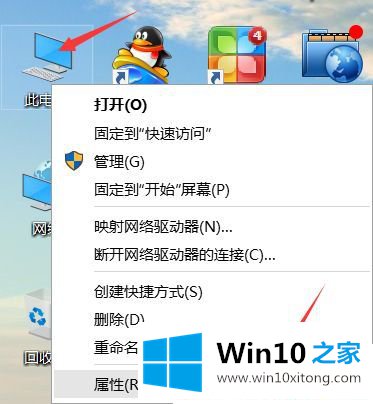
第二步:然后打开设备管理器。
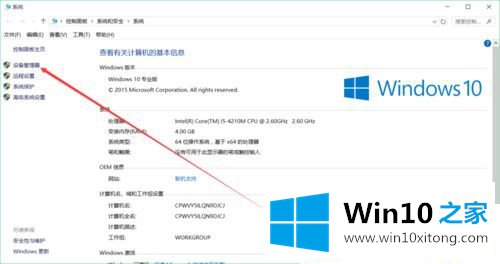
第三步:找到声音。
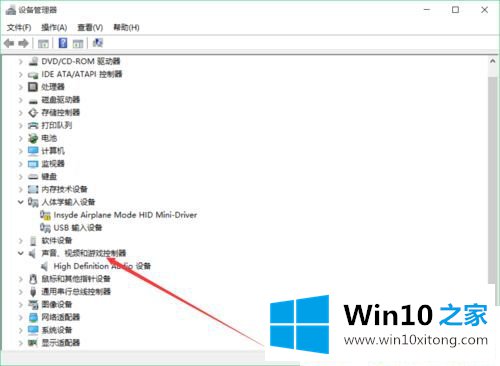
第四步:然后右键声音下面的设备,点击属性。
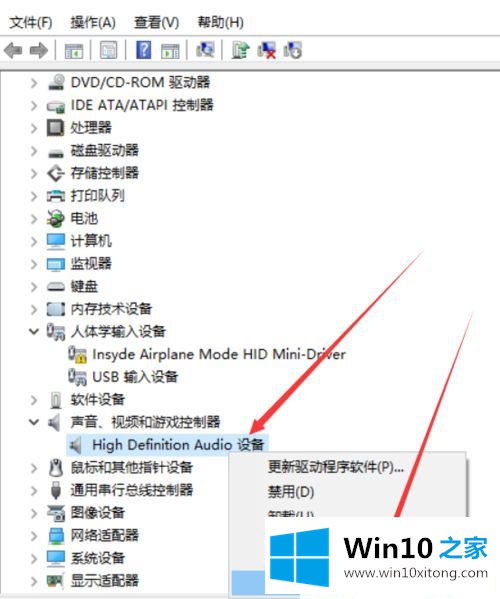
第五步:然后点击驱动程序,点击回退驱动程序。
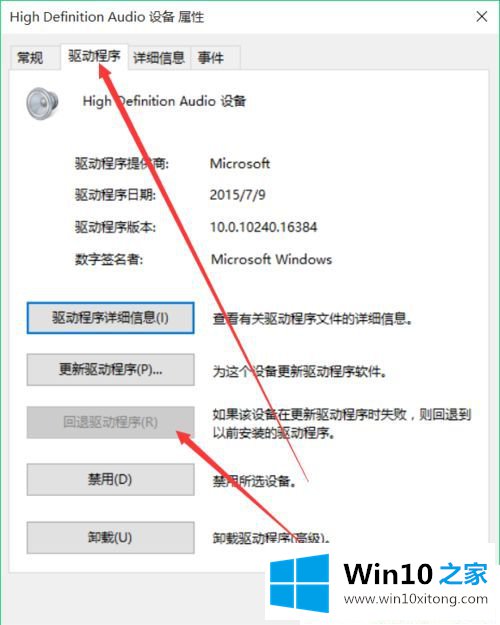
第六步:最后点击确认,并重启电脑就行了。
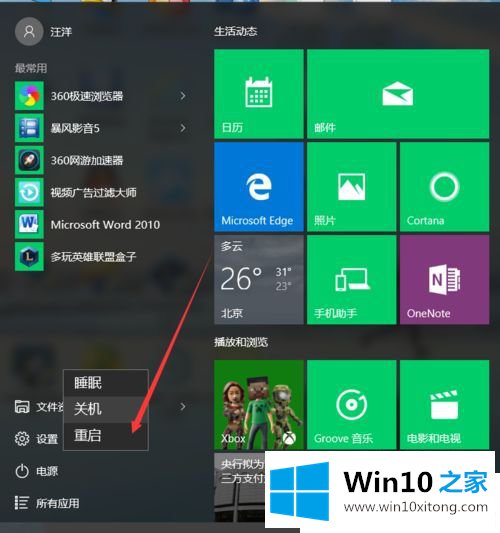
上面给大家介绍的就是Win10自动更新后没声音的解决方法,大家遇此问题不必太担心,简单设置一下,很快问题就修复了。
到这里,小编已经把Win10自动更新后没声音的操作办法全部给大家说得很详细了,要是顺利的帮助你把这个Win10自动更新后没声音的问题处理好了,希望你继续支持本站,如果有什么意见,可以给小编留言,谢谢大家。